office2010安装教程
1、首先打开浏览器,输入office2010所在的网盘地址。在打开的对话框中输入提取码,最后用鼠标单击提取按钮。
office2010/32位下载地址:
pan.baidu.com/s/1bqJ0syz密码:dqyq
office2010/64位下载地址:
pan.baidu.com/s/1YFTapBkP3FBdYyTC80uRSg 密码:9uzm
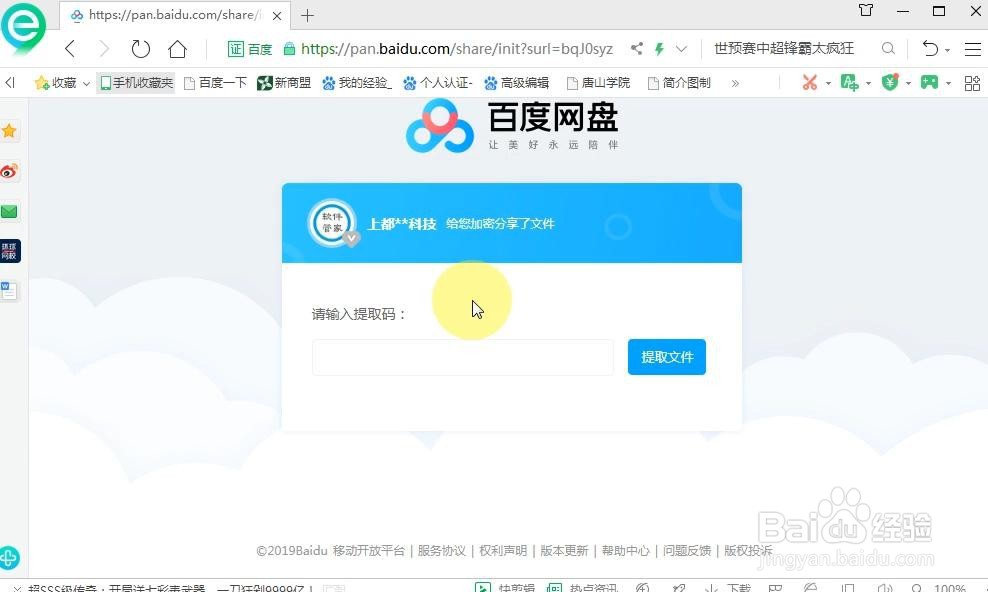
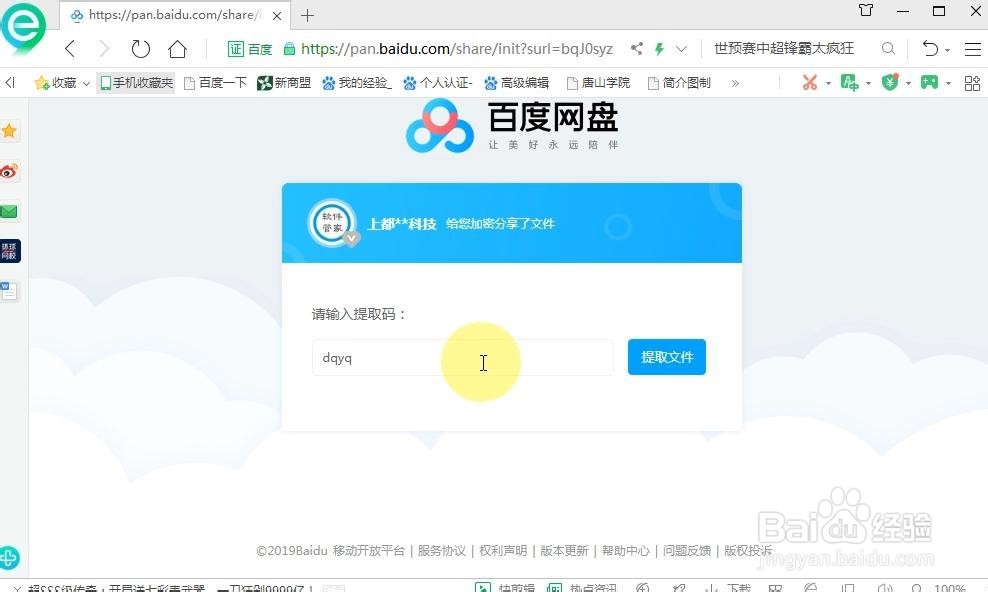
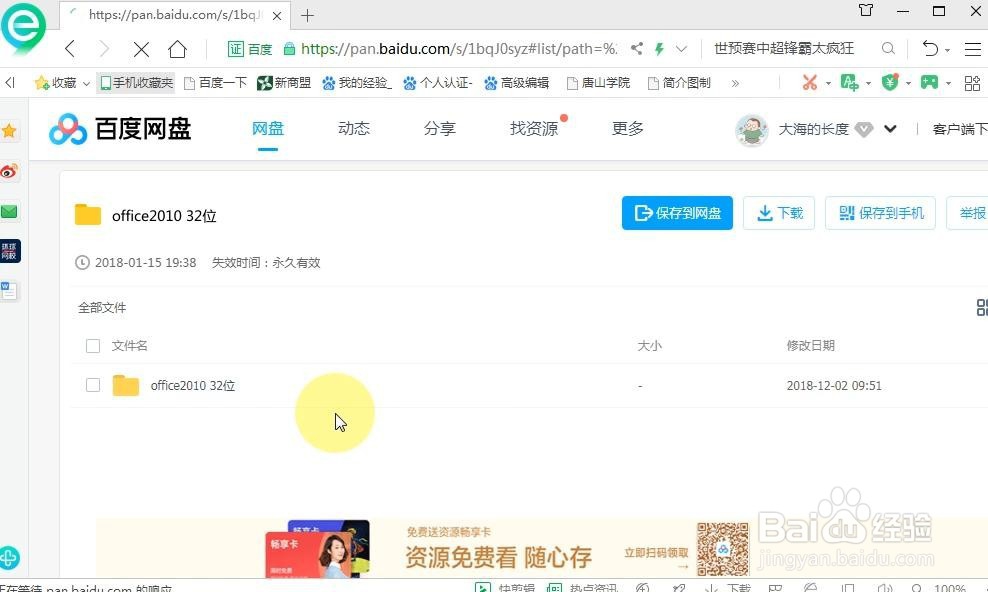
2、在打开的网盘中用鼠标单击office2010所在行的下载图标。

3、在打开的对话框中选择启动应用(这时候电脑会自动启动百度网盘)。
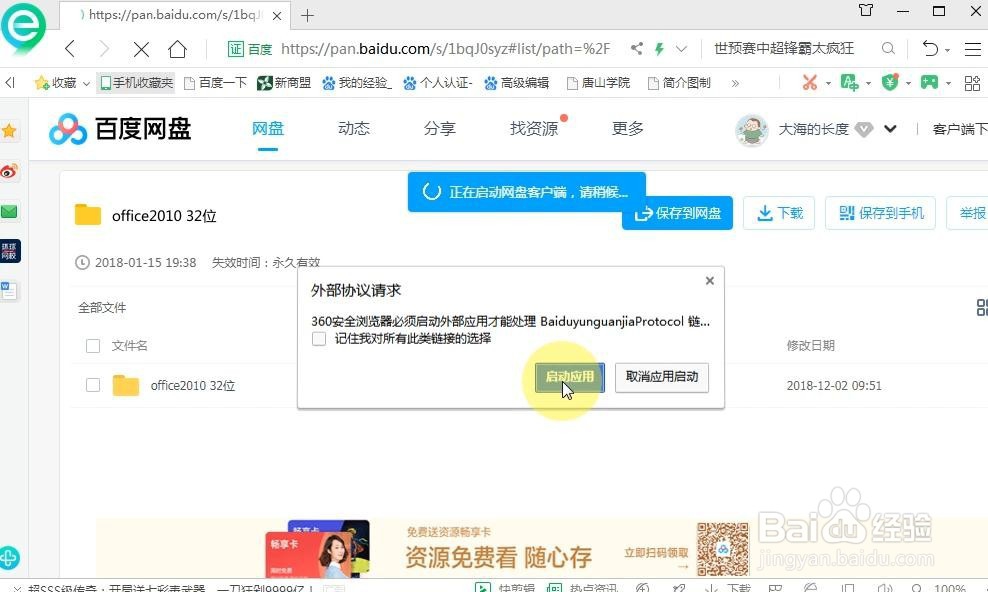
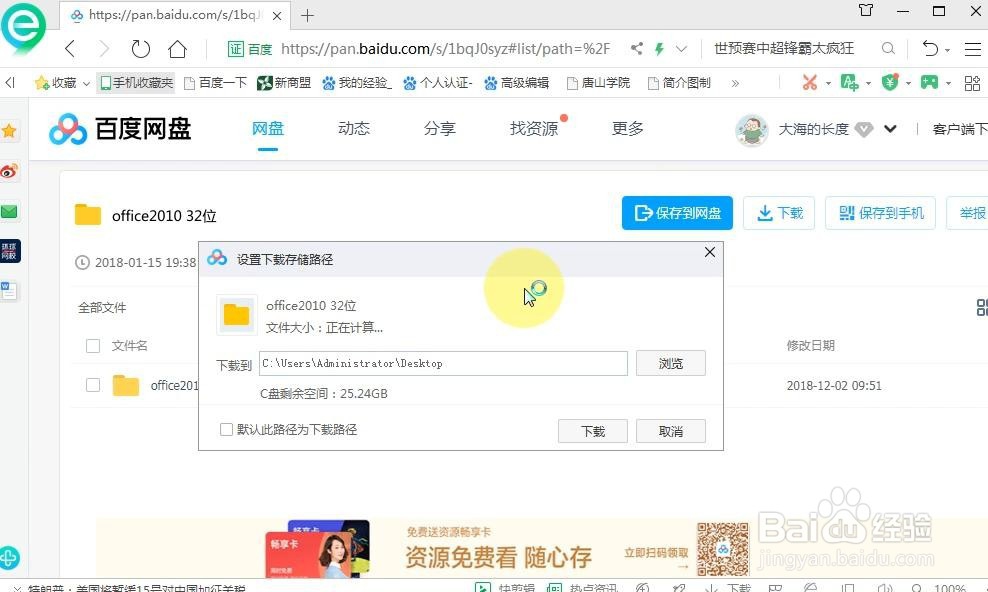
4、在打开的百度网盘中选择要下载的地址,我在这里选择了桌面。然后单击确定——下载(这时候就会下载安装包了,我们多等一会儿)。
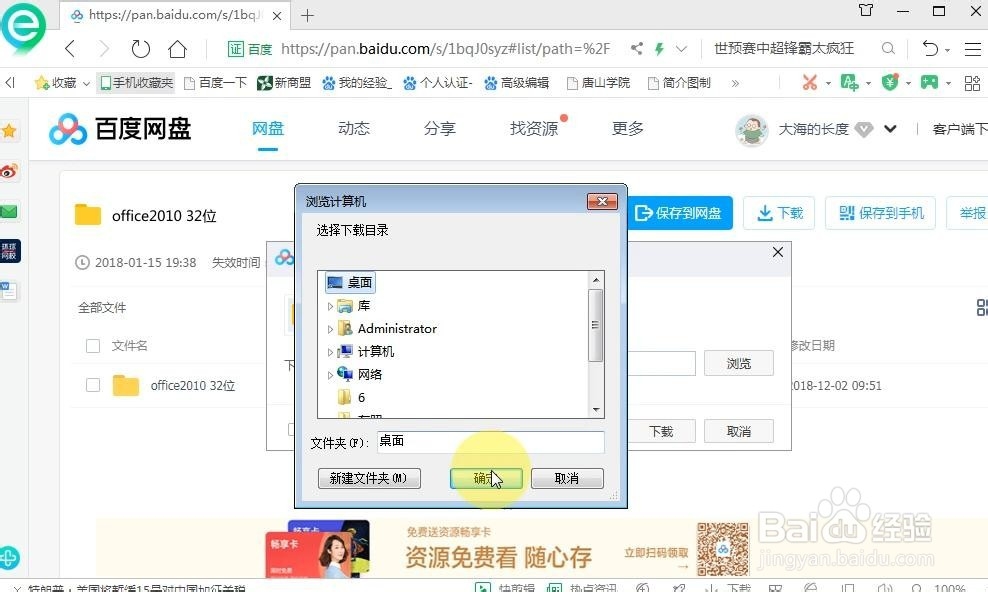
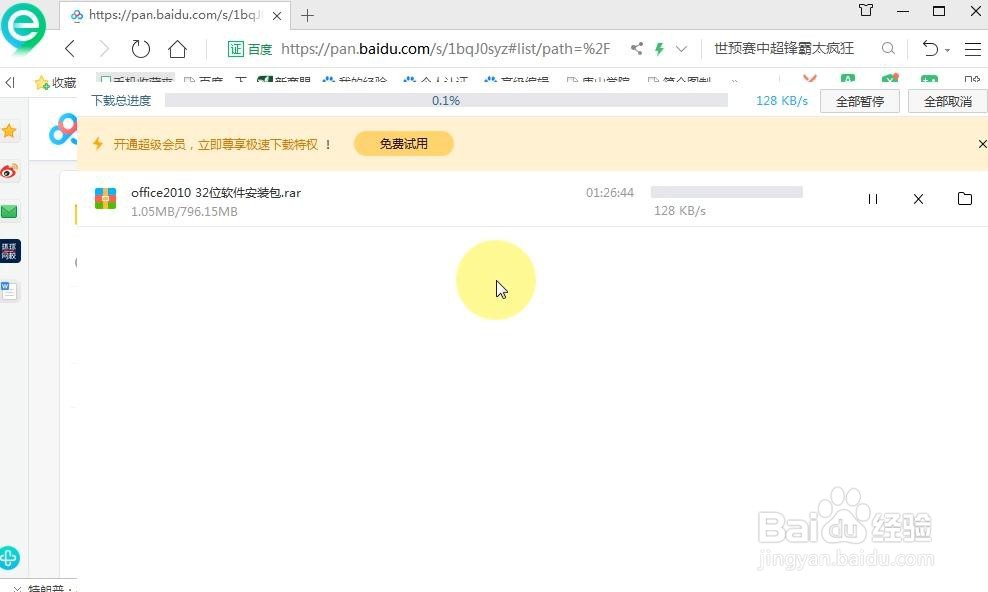
1、这个是下载好的安装包,首先我们双击打开它。
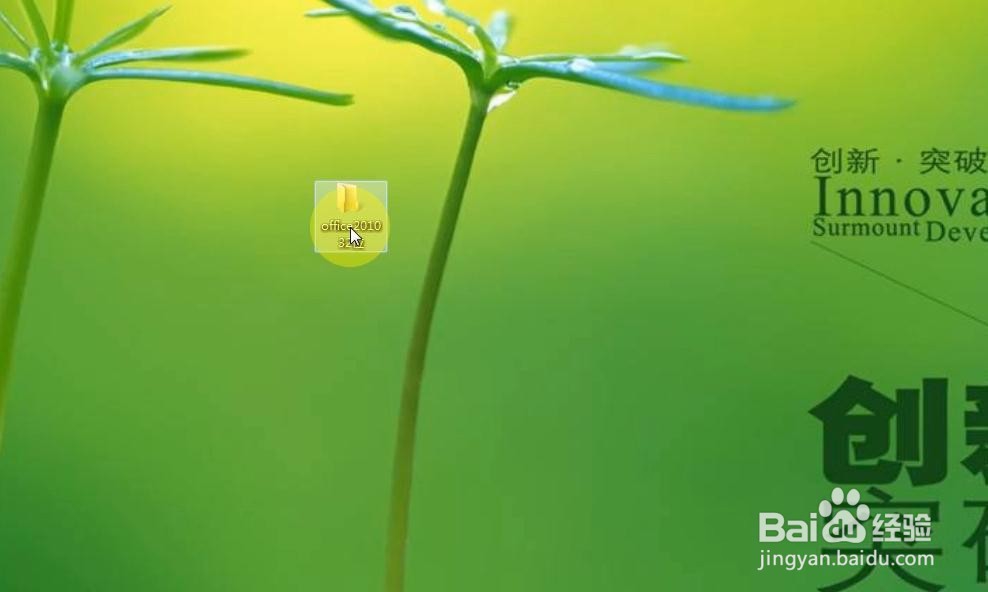
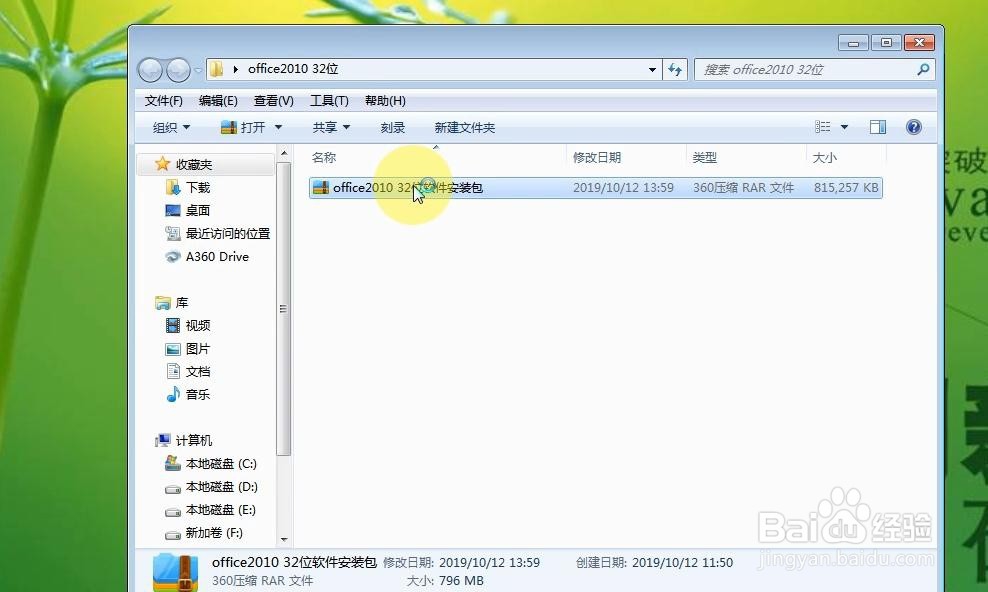
2、打开安装包之后是一个压缩文件,我们再双击打开它。
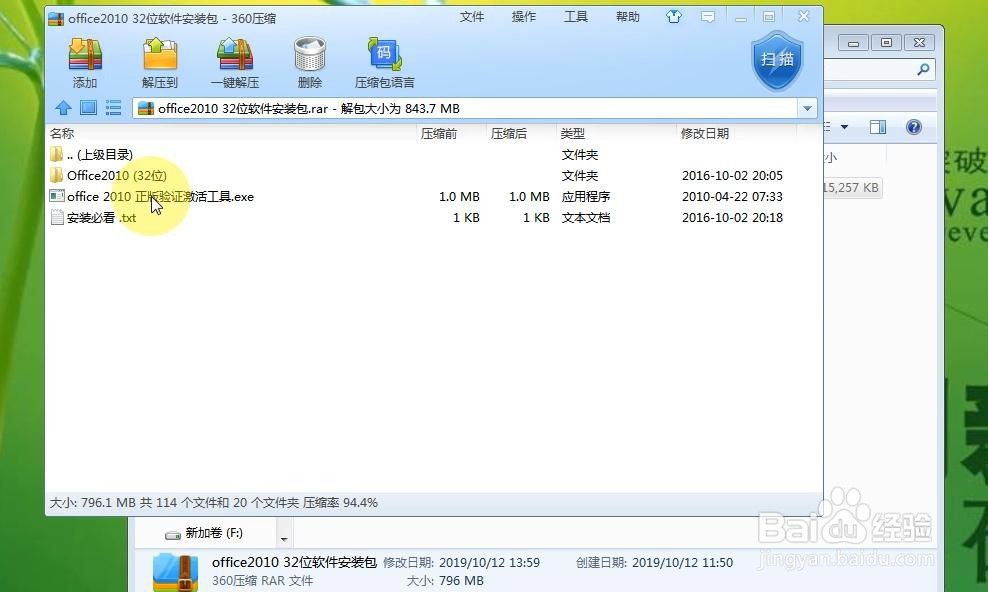
3、接下来用鼠标双击Office2010 (32位),在打开的文件夹最下面找到Setup.exe文件并双击。
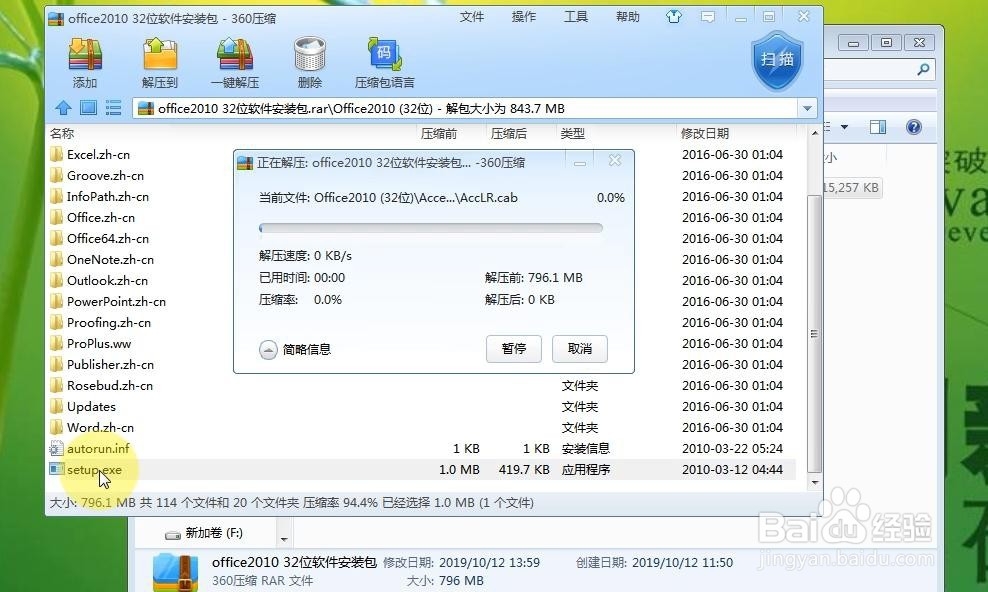
4、这时候它会解压文件,我们多等一会儿。解压完成后,我们点选我接受此协议条款,然后单击继续。
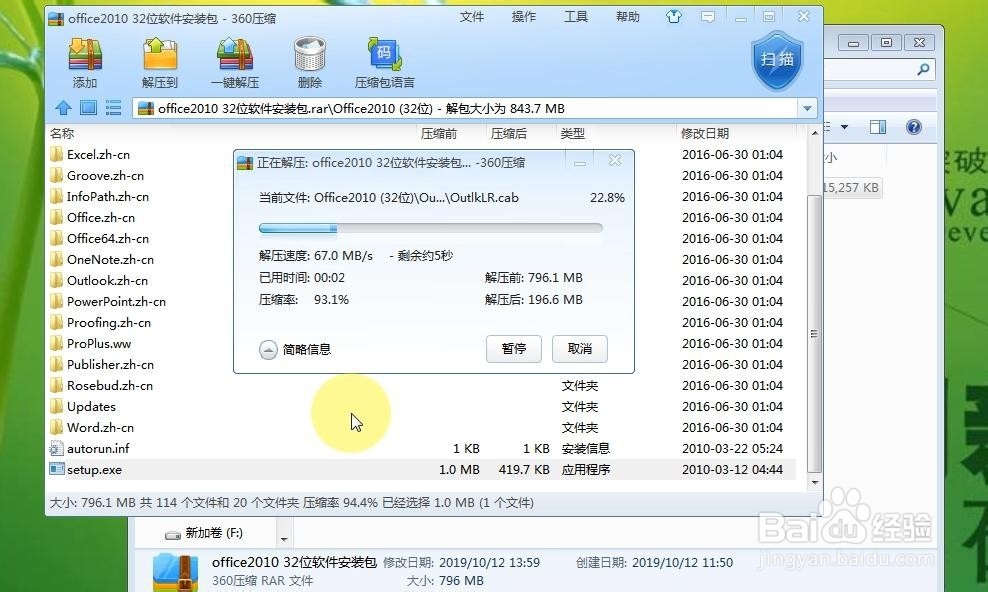
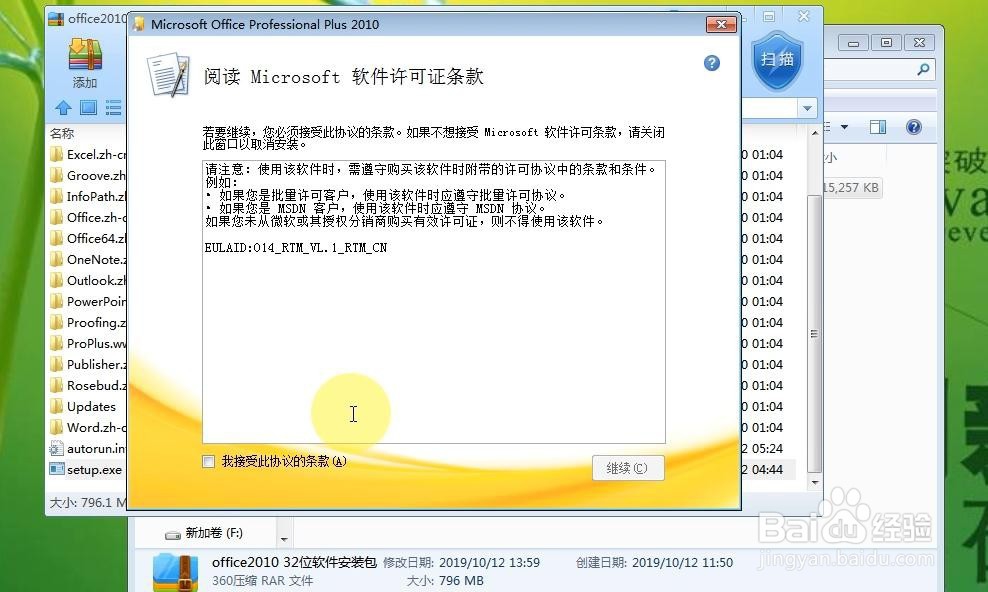
5、在这里我们可以选择立即安装或者是自定义,我在这里选择的是立即安装。
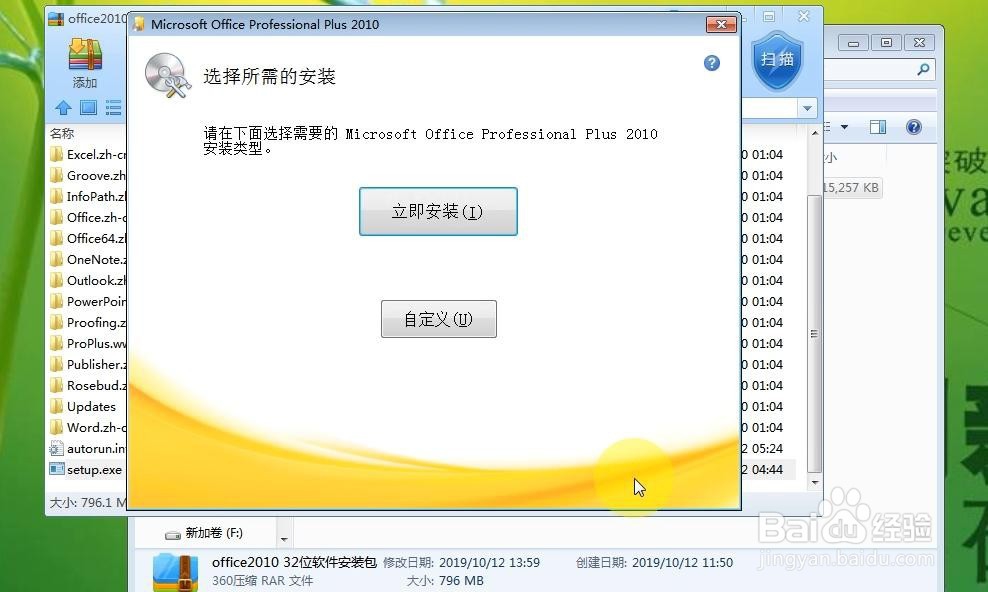
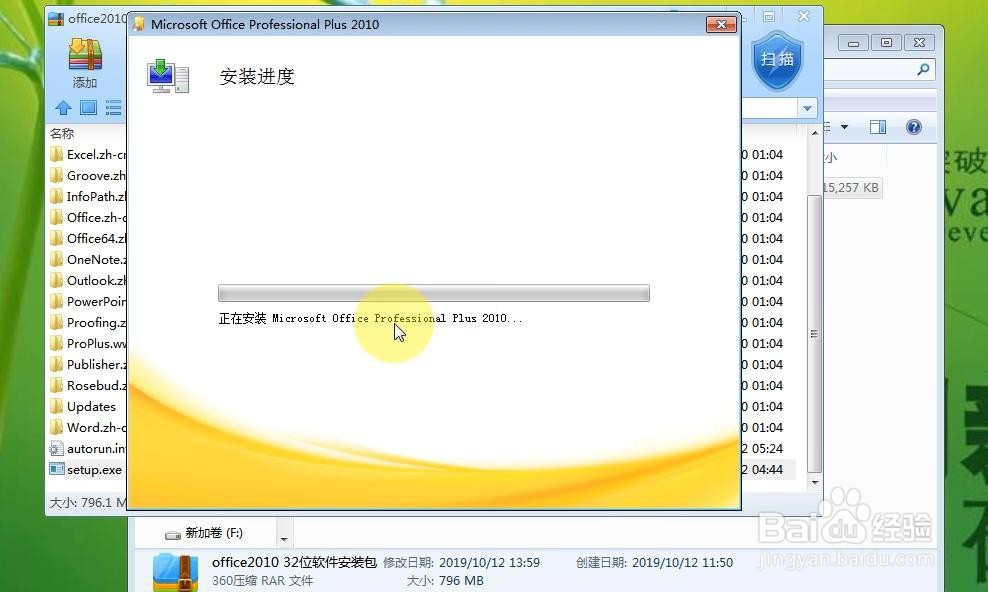
6、安装的过程比较漫长,大家可以多等会儿。安装好的程序都会在开始菜单中,桌面上并没有启动Office2010 (32位)的快捷方式,大家可以从开始菜单中把它们拖到桌面上。
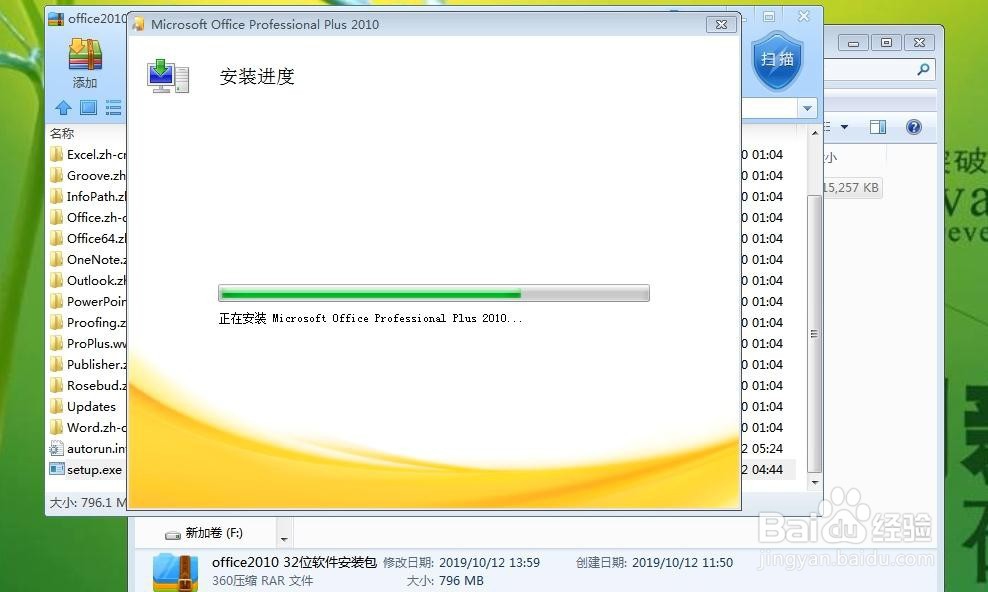
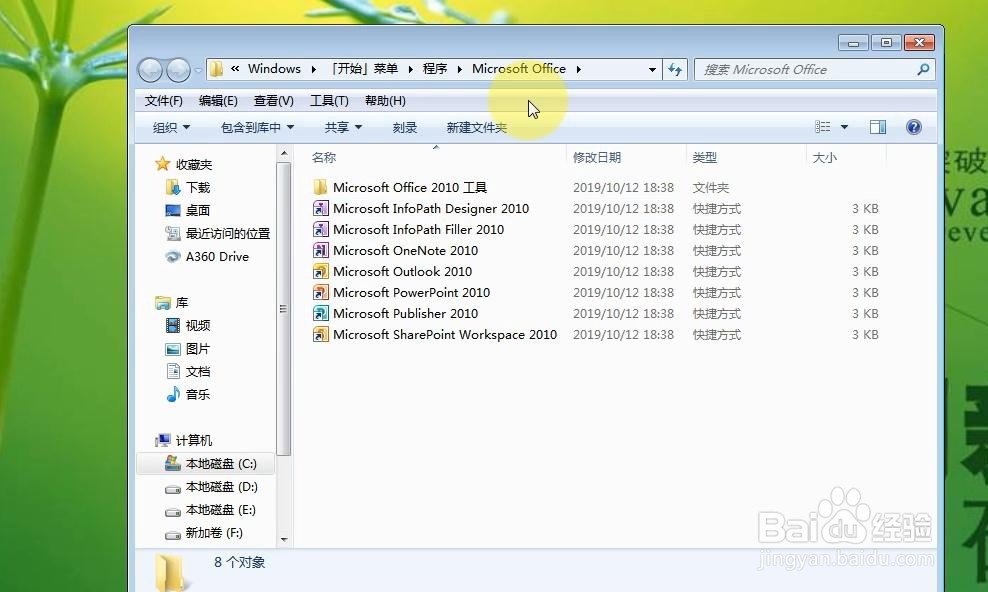
1、首先从百度网盘上下载Office2010 (32位)。
2、双击打开下载好的Office2010 (32位),然后解压。
3、根据需要选择安装地址,最后把安装好的Office2010 (32位)的快捷方式从开始菜单中拖动到桌面上。
声明:本网站引用、摘录或转载内容仅供网站访问者交流或参考,不代表本站立场,如存在版权或非法内容,请联系站长删除,联系邮箱:site.kefu@qq.com。
阅读量:162
阅读量:132
阅读量:124
阅读量:105
阅读量:101